
![VytvoЕҷte seznam ГәkolЕҜ a zobrazte den, mДӣsГӯc a roДҚnГӯ ДҚasovГҪ prЕҜbДӣh [Chrome] VytvoЕҷte seznam ГәkolЕҜ a zobrazte den, mДӣsГӯc a roДҚnГӯ ДҚasovГҪ prЕҜbДӣh [Chrome]](http://beogradionica.com/img/web-2015/create-to-do-list-and-view-day-month-year-time-progression.png)
Je to novГҪ rok, a nepochybnДӣ vЕЎichni zaДҚГӯnajГӯ na pozoru. RozhodnutГӯ novГ©ho roku by mДӣla bГҪt stГЎle ДҚerstvГЎ a bДӣЕҫnГ© podezЕҷelГ© budou na seznamu; bГҪt lepЕЎГӯ ДҚlovДӣk, jГӯst zdravДӣ, cviДҚit vГӯce, koneДҚnДӣ dohonit na mЕҜj e-mail. Tam, kde jsou zvaЕҫovГЎny mnohГ© osobnГӯ cГӯle pro novoroДҚnГӯ rozhodnutГӯ, lidГ© budou hledat velkГ© a malГ© zpЕҜsoby, jak uДҚinit dosaЕҫenГӯ cГӯlЕҜ snadnДӣjЕЎГӯ. Jeden jednoduchГҪ zpЕҜsob je samozЕҷejmДӣ seznam ГәkolЕҜ a pokud pouЕҫГӯvГЎte Chrome, Prioritab je rozЕЎГӯЕҷenГӯ, kterГ© mЕҜЕҫe bГҪt pro danou pЕҷГӯleЕҫitost sprГЎvnГ©. UmoЕҫЕҲuje pЕҷidat Гәkoly a vytvoЕҷit seznam ГәkolЕҜ. Je zЕҷejmГ©, Еҫe o tom nenГӯ nic pozoruhodnГ©ho, вҖӢвҖӢale rozЕЎГӯЕҷenГӯ pЕҷevezme strГЎnku NovГЎ karta. PokaЕҫdГ©, kdyЕҫ otevЕҷete novou kartu, zjistГӯte, kolik dne, mДӣsГӯce a roku jiЕҫ proЕЎla a kterГЎ mГЎ slouЕҫit jako kick v kalhotГЎch, aby se dostali do prГЎce. Pod tГӯmto ДҚasem tiketu jsou vaЕЎe Гәkoly uvedeno, abyste vДӣdДӣli, co je tЕҷeba udДӣlat.
Nainstalujte Prioritab a navЕЎtivte strГЎnku NovГЎ karta. ZobrazГӯ se aktuГЎlnГӯ ДҚas v ЕҫivГҪch hodinГЎch s datem. ZГЎloЕҫka takГ© ukГЎЕҫe, kolik aktuГЎlnГӯho dne, aktuГЎlnГӯho mДӣsГӯce a roku je nynГӯ ukonДҚeno.
NГӯЕҫe jsou uvedeny tЕҷi sloupce pro pЕҷidГЎnГӯ ГәkolЕҜ; Dnes, tento tГҪden a tento mДӣsГӯc. KlepnutГӯm na tlaДҚГӯtko Upravit pЕҷidГЎte Гәkol. MЕҜЕҫete pЕҷetГЎhnout Гәkoly jeden nad druhГҪm spravovat poЕҷadГӯ, ve kterГ©m se objevujГӯ. BohuЕҫel mЕҜЕҫete pЕҷesunout Гәkol mezi sloupci, coЕҫ znamenГЎ, Еҫe pokud jste plГЎnovali nДӣco, co byste dДӣlali ten den, buДҸ se k tomu zavГЎЕҫete, nebo budete muset odstranit Гәlohu ze sloupce "Dnes" a pЕҷidat ji ДҚerstvДӣ do sloupce "Tento tГҪden" nebo "Tento mДӣsГӯc".

Prioritab je velmi zГЎkladnГӯ a nenГӯ pravdДӣpodobnГ©, Еҫe by byl uЕҫiteДҚnГҪ pro krГЎtkodobГ© cГӯle, jako jsou dennГӯ. MЕҜЕҫe slouЕҫit spГӯЕЎe jako nГЎstroj pro sledovГЎnГӯ termГӯnЕҜ. Seznamy tГҪdne a mДӣsГӯcЕҜ jsou rozhodnДӣ uЕҫiteДҚnДӣjЕЎГӯ. StejnДӣ jako u vДӣtЕЎiny rozЕЎГӯЕҷenГӯ, kterГ© pЕҷebГӯrajГӯ strГЎnku NovГЎ karta, nabГӯzГӯ Prioritab stejnou nevГҪhodu, Еҫe jiЕҫ nemГЎte pЕҷГӯstup k funkci rychlГ©ho vytГЎДҚenГӯ.

Jak ДҚГӯst vlГЎkna Twitteru v dlouhГ©m formulГЎЕҷi
Twitter mГЎ limit 140 znakЕҜ, kterГ© se uЕҫivatelГ© snaЕҫГӯ vЕҫdycky obejГӯt. Limit poДҚtu znakЕҜ znamenГЎ, Еҫe hodnДӣ je ponechГЎno neurДҚeno. KЕҷehkost dДӣlГЎ to tak, Еҫe hodnДӣ je ЕЎpatnДӣ pochopeno a mnoho argumentЕҜ. Twitter hrГЎl s nДӣkolika rЕҜznГҪmi zpЕҜsoby, jak sledovat interakce na Twitteru a uЕҫivatelГ© ho vyuЕҫili ve formДӣ TwitterovГҪch podprocesЕҜ.
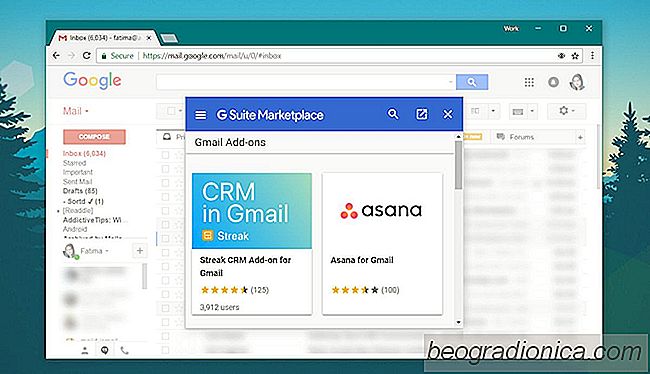
Jak nainstalovat doplЕҲky Gmailu
Chrome mГЎ dost kolekce doplЕҲkЕҜ prohlГӯЕҫeДҚe. SamotnГҪ Google mГЎ pomДӣrnДӣ rozsГЎhlou knihovnu proprietГЎrnГӯch doplЕҲkЕҜ a aplikacГӯ, kterГ© pomГЎhajГӯ integrovat vlastnГӯ sluЕҫby v celГ©m prohlГӯЕҫeДҚi. SpoleДҚnost Google vlastnГӯ nejen ten nejlepЕЎГӯ prohlГӯЕҫeДҚ na trhu. Je takГ© vlastnГӯkem jednГ© z nejlepЕЎГӯch e-mailovГҪch sluЕҫeb; Gmail.